Fixa volymkontrollen som inte fungerar på Apple TV 4K Remote
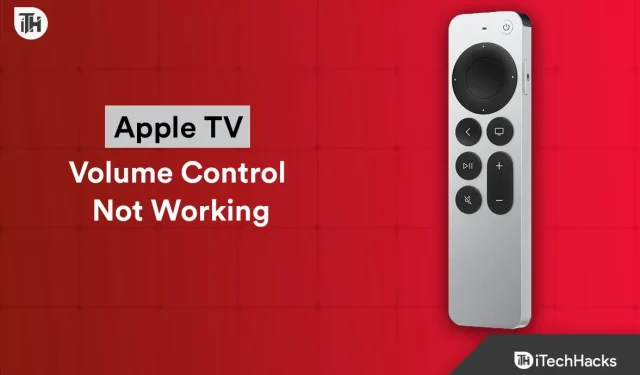
Det är ingen hemlighet att Apple TV har blivit en av de mest populära streamingenheterna i världen. Så det är inte konstigt varför så många förlitar sig på det för streaming på grund av dess eleganta design, intuitiva användargränssnitt och kraftfulla funktioner. Apple TV är dock inte heller utan tekniska fel, inklusive en trasig volymkontroll på 4K-fjärrkontrollen. Detta kan vara stressande, särskilt om du tittar på din favoritserie eller film. I den här artikeln kommer vi att guida dig om hur du fixar en Apple TV-fjärrkontroll som inte fungerar.
Möjliga orsaker till att volymkontrollen inte fungerar på Apple TV 4K Remote
För att hitta en lösning är det viktigt att förstå varför Apple TV-fjärrkontrollvolymen inte fungerar. Här är några av de vanligaste orsakerna:
- Döda batterier: Du kan inte justera volymen på din Apple TV 4K-fjärrkontroll om batterierna är slut. Fjärrkontrollen behöver ett bra batteri för att skicka signaler till Apple TV.
- Anslutningsproblem : Bluetooth används för att kommunicera mellan Apple TV 4K-fjärrkontrollen och Apple TV. Fjärrkontrollen fungerar inte korrekt om Bluetooth-anslutningen inte fungerar.
- Programvaruproblem. Ibland kan programvaruproblem orsaka problem med volymkontrollen. Dessa problem kan åtgärdas genom att uppdatera programvaran.
- IR-mottagareblockering: iOS-enheter kanske inte tar emot fjärrsignaler om den infraröda mottagaren (IR) är täckt.
Fixa att volymkontrollen inte fungerar på Apple TV | 4K fjärrkontroll
Nu vet vi de möjliga orsakerna till att Apple TV-fjärrkontrollvolymen inte fungerar, så vi kan börja leta efter lösningar. Så låt oss komma till dem:
Fix 1: Byt ut batterier
Du kommer inte att kunna justera volymen om batterierna i din Apple TV 4K-fjärrkontroll är slut. Så här ser du till att fjärrkontrollen har tillräckligt med ström för att skicka signaler till din Apple TV:
- Apple TV 4K-fjärrkontrollen har inget batterifack, så du måste hitta den på baksidan.
- Öppna batteriluckan och ta bort den.
- Se till att batterierna inte är urladdade och byt ut de gamla.
- Sätt tillbaka batterilocket.
Om volymkontrollen inte fungerar efter att du har bytt batterier, prova nästa lösning.
Fix 2: Kontrollera din Bluetooth-anslutning
Med hjälp av en Bluetooth-anslutning kommunicerar Apple TV 4K-fjärrkontrollen med Apple TV. Om Bluetooth-anslutningen är problematisk fungerar inte fjärrkontrollen. Här är riktlinjerna att följa för att testa Bluetooth-anslutningen:
- Gå till Inställningar på din Apple TV.
- Välj Fjärrkontroller och enheter.
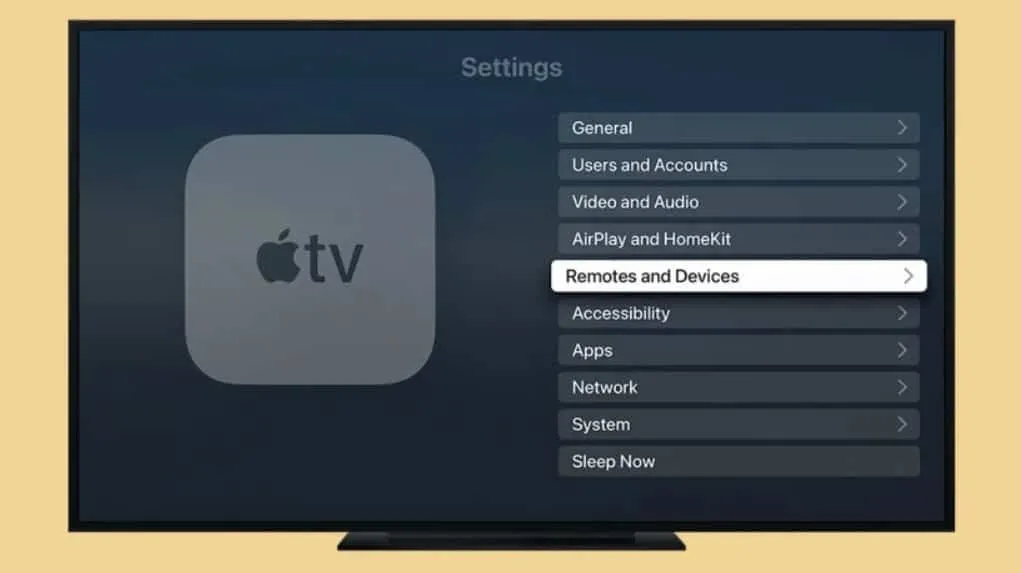
- Välj Bluetooth .
- Du måste se till att Apple TV 4K-fjärrkontrollen är listad under Mina enheter .
- Följ instruktionerna på skärmen för att ansluta en ny fjärrkontroll om den inte finns med i listan.
När du har slutfört dessa steg, kontrollera om volymkontrollen fungerar. Om detta fortfarande inte fungerar, prova nästa lösning.
Fix 3: Starta om Apple TV
Ibland fungerar inte volymkontrollen ordentligt på grund av mjukvaruproblem. Du kanske kan fixa att din Apple TV-fjärrkontroll inte fungerar genom att starta om din Apple TV. För att göra detta, följ dessa steg:
- Gå till Inställningar på din Apple TV.
- Välj System.
- För att starta om, klicka på knappen Starta om.
- Om du vill starta om din Apple TV, vänligen bekräfta.
När du har startat om din Apple TV, kontrollera om volymkontrollen fungerar. Om detta fortfarande inte fungerar, prova nästa lösning.
Fix 4: Återställ Apple TV
Om ingen av ovanstående lösningar fungerade kan du åtgärda problemet med att din Apple TV-fjärrkontroll inte fungerar genom att återställa din Apple TV till fabriksinställningarna. Här är hur:
- Gå till Inställningar på din Apple TV.
- Välj System.
- För att återställa, tryck på ”Återställ”-knappen.
- Du kan antingen återställa alla inställningar eller radera allt innehåll och inställningar.
- Följ instruktionerna på skärmen för att slutföra återställningen.
När du har återställt din Apple TV måste du ställa in den och kontrollera om volymkontrollen fungerar. Prova sedan nästa lösning om det fortfarande inte fungerar.
Fix 5: Lås upp IR-mottagare
Apple TV kanske inte kan ta emot fjärrsignaler om IR-mottagaren är stängd. Se till att inga fysiska föremål som möbler eller inredning blockerar IR-mottagaren. Flytta din Apple TV till en ny plats där IR-mottagaren är ledig om det finns ett hinder. Efter att ha låst upp IR-mottagaren, kontrollera om volymkontrollen fungerar.
Fix 6: Koppla bort och återställ fjärrkontrollen
Ibland kan du åtgärda problemet med att din Apple TV-fjärrkontroll inte fungerar genom att koppla ur och reparera din Apple TV 4K-fjärrkontroll. Du kan göra detta genom att följa dessa riktlinjer:
- Gå till Inställningar på din Apple TV.
- Välj Fjärrkontroller och enheter.
- Välj Fjärrkontroll.
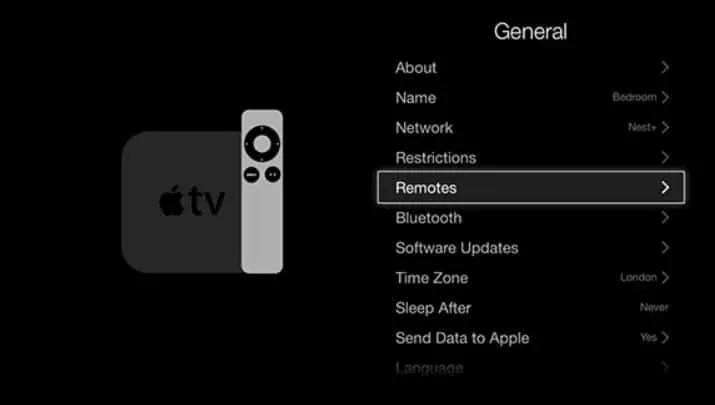
- Välj Stäng av fjärråtkomst.
- Du måste starta om din Apple TV efter att du kopplat bort fjärrkontrollen.
- Efter det väljer du ”Anslut fjärrkontroll” i ”Fjärr”-inställningarna efter att du har startat om din Apple TV.
- Du måste följa instruktionerna på skärmen för att para ihop din fjärrkontroll med din Apple TV.
Om volymkontrollen inte fungerar efter att du har reparerat fjärrkontrollen, försök först koppla bort den och sedan återansluta den.
Fix 8: Uppdatera din Apple TV-programvara
Det kan vara svårt att använda fjärrkontrollen om Apple TV-programvaran är inaktuell. Du kan lösa problemet genom att uppdatera programvaran. Du kan göra detta genom att följa dessa riktlinjer:
- Gå till Inställningar på din Apple TV.
- Välj System .
- Välj Programuppdateringar.
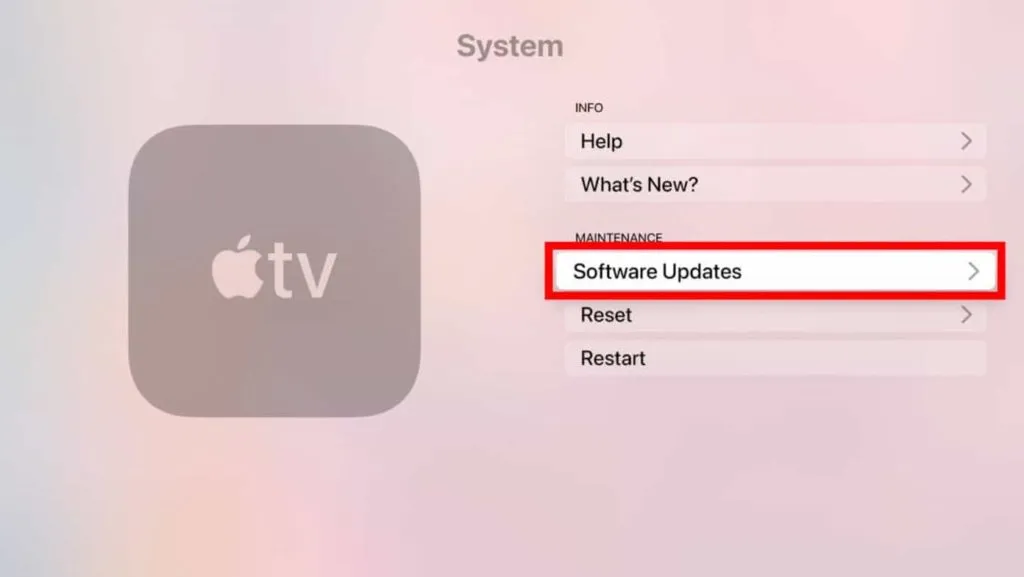
- Klicka på knappen Ladda ner och installera om en uppdatering är tillgänglig.
- Du måste vänta på att uppdateringen ska laddas ner och installeras.
Efter att ha uppdaterat programvaran, kontrollera om volymkontrollen fungerar.
Fix 9: Kontrollera om det finns störningar
Det är möjligt att andra elektroniska enheter nära Apple TV eller fjärrkontrollen kan störa Bluetooth. För att undvika störningar på din Apple TV och fjärrkontroll, flytta alla elektroniska enheter bort från dem. Det är också viktigt att se till att stora metallföremål inte blockerar din fjärrkontroll och Apple TV.
Fix 10: Fjärråterställning
Återställ fjärrkontrollen om det behövs för att lösa problemet. För att göra detta, följ dessa steg:
- Använd Apple TV 4K-fjärrkontrollen och håll ned meny- och volymupp-knapparna i 6 sekunder.

- Släpp knapparna när fjärrkontrollens lysdiod börjar blinka snabbt.
- Du måste vänta på att fjärrkontrollen återställs.
När du har återställt fjärrkontrollen, kontrollera om volymkontrollen fungerar.
Fix 11: Kontakta Apples support
Om ingen av dessa lösningar fungerar, kontakta Apple Support. Du kommer att få ytterligare felsökningsinstruktioner, eller så kommer en ersättningsfjärrkontroll eller Apple TV att ordnas.
Sammanfatta
Det är frustrerande när volymkontrollen på din Apple TV 4K-fjärrkontroll inte fungerar, men lösningarna ovan kan hjälpa dig att lösa problemet. Så här är hur du fixar att Apple TV-fjärrkontrollvolymen inte fungerar. Vi hoppas att den här guiden har hjälpt dig. Kommentera också nedan och låt oss veta om du har några tvivel eller frågor.


Lämna ett svar